误删文件未入回收站?快速恢复攻略,必看!
在日常使用电脑或移动设备时,我们可能会遇到误删文件且这些文件没有经过回收站的情况。这种情况下,许多人会感到手足无措,因为传统的恢复方法——通过回收站还原已不再适用。然而,不必过于担心,因为即便文件没有进入回收站,仍然有可能通过一些专业的方法和工具来恢复。本文将详细介绍几种有效的策略,帮助你找回误删的文件。
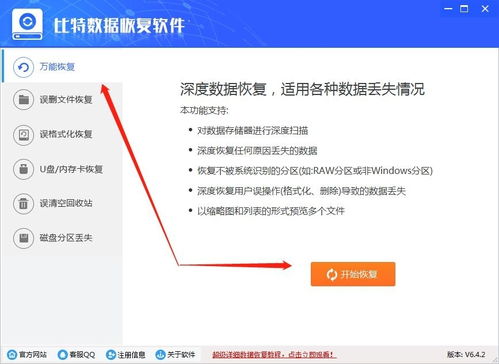
首先,了解文件删除的基本原理对于恢复工作至关重要。当我们在操作系统中删除一个文件时,通常该文件会被移动到回收站(在Windows系统中)或被标记为删除(在macOS或其他系统中)。但如果在删除过程中使用了特定的快捷键(如Shift+Delete)或文件直接被某些程序永久删除,它们将绕过回收站直接消失。不过,这并不意味着文件真的被从硬盘上抹去了。实际上,操作系统只是更改了文件系统的索引,将这部分空间标记为“可写”,以便将来存储新数据。因此,在文件被新数据覆盖之前,我们仍有机会将其恢复。

1. 立即停止使用该存储设备
一旦发现文件被误删且没有进入回收站,首要任务是立即停止使用该存储设备(如硬盘、U盘、SD卡等)。继续使用存储设备可能会增加新数据写入的风险,从而覆盖被删除文件的存储空间,导致数据无法恢复。因此,最好的做法是立即关机(如果可能的话),或者至少停止在该设备上进行任何读写操作。

2. 使用专业的数据恢复软件
数据恢复软件是恢复误删文件的最常用工具之一。这类软件能够扫描存储设备的扇区,查找并重建被删除文件的索引信息。市面上有许多知名的数据恢复软件,如EaseUS Data Recovery Wizard、Recuva、Disk Drill等。它们通常提供多种恢复模式,可以针对不同场景下的文件丢失问题进行恢复。

EaseUS Data Recovery Wizard:支持Windows和macOS系统,提供快速扫描和深度扫描两种模式,能够恢复包括文档、图片、音频、视频在内的多种文件类型。
Recuva:由Piriform开发,同样支持快速和深度扫描,适用于Windows系统。它有一个直观的界面,适合新手使用。
Disk Drill:支持多种操作系统,包括Windows、macOS、iOS和Android。除了基本的文件恢复功能外,还提供数据保护和数据备份服务。
在使用这些软件时,通常需要将目标存储设备连接到电脑上,然后启动软件并选择相应的恢复模式。软件将开始扫描存储设备,并在扫描完成后列出所有可恢复的文件。用户可以根据文件类型、名称、大小等信息筛选并恢复所需的文件。
3. 检查备份
如果你定期备份重要文件,那么恢复工作将变得非常简单。只需从备份中复制所需的文件到原始位置或新位置即可。常见的备份方式包括:
外部硬盘备份:将文件复制到外部硬盘或固态硬盘上。
云备份:利用云服务(如Google Drive、Dropbox、iCloud等)存储文件。
系统自带的备份工具:如Windows的备份和还原功能,macOS的Time Machine等。
定期备份不仅有助于恢复误删文件,还能在系统崩溃或硬件故障时保护数据安全。
4. 考虑专业数据恢复服务
如果上述方法都无法恢复文件,或者你对自己操作数据恢复软件的能力不够自信,那么寻求专业数据恢复服务的帮助可能是一个不错的选择。专业数据恢复公司通常拥有先进的设备和丰富的经验,能够处理各种复杂的数据丢失问题。不过,这类服务往往收费较高,且恢复成功率并非百分之百。因此,在决定寻求专业帮助之前,最好先评估文件的重要性和恢复的价值。
5. 预防措施:避免未来误删
为了避免未来再次发生误删文件的情况,我们可以采取一些预防措施:
定期备份:如前所述,定期备份是保护数据安全的最有效方法之一。
使用文件加密和权限管理:对敏感文件进行加密处理,并设置适当的访问权限,以减少误删和恶意删除的风险。
谨慎使用删除功能:在删除文件之前,务必确认其是否真的不再需要。可以考虑先将文件移动到临时文件夹中,待确认无误后再进行永久删除。
使用可靠的文件管理工具:选择功能完善、操作简便的文件管理工具来整理和组织文件,以减少误删的可能性。
总之,误删文件不经过回收站的情况虽然令人头疼,但并非无法解决。通过及时停止使用存储设备、使用专业的数据恢复软件、检查备份以及考虑专业数据恢复服务等方法,我们有很大的机会找回丢失的文件。同时,采取预防措施也是减少未来误删风险的重要一环。希望本文能为你提供一些有用的信息和建议,帮助你成功恢复误删的文件。
- 上一篇: 创建电子表格的步骤
- 下一篇: 独特气质,你的翻唱难以触及——揭秘《我的气质你模仿不来》歌词精髓
火爆游戏玩不停
新锐游戏抢先玩
游戏攻略帮助你
更多+-
05/02
-
05/02
-
05/02
-
05/02
-
05/02











